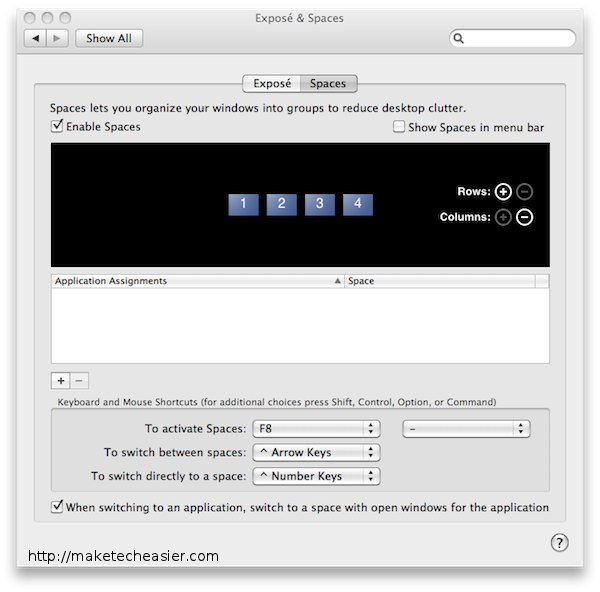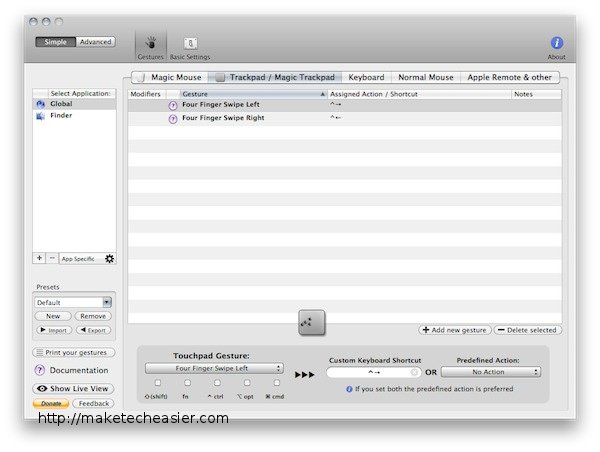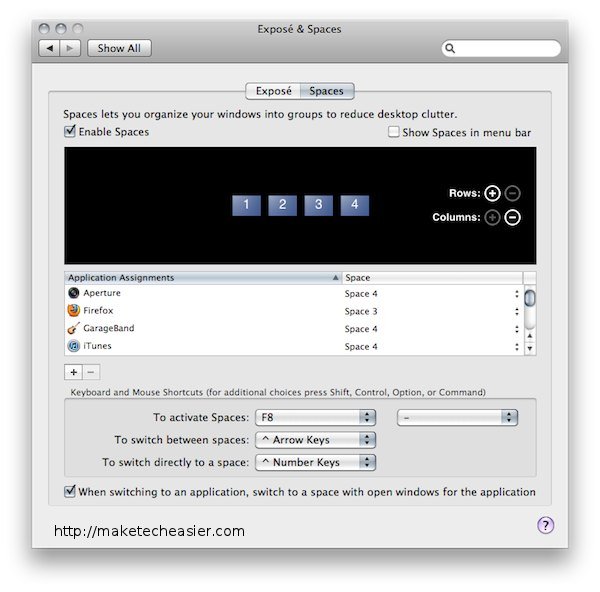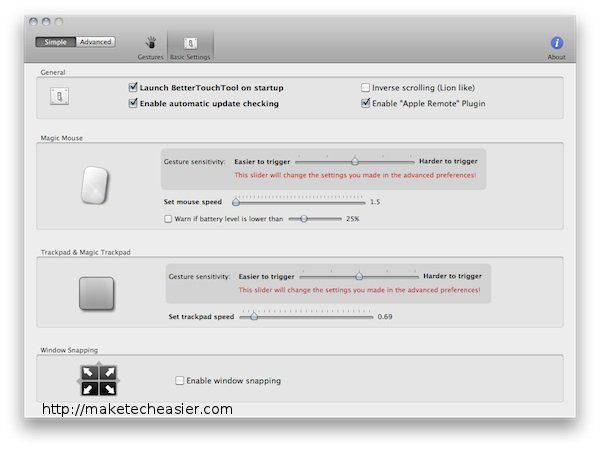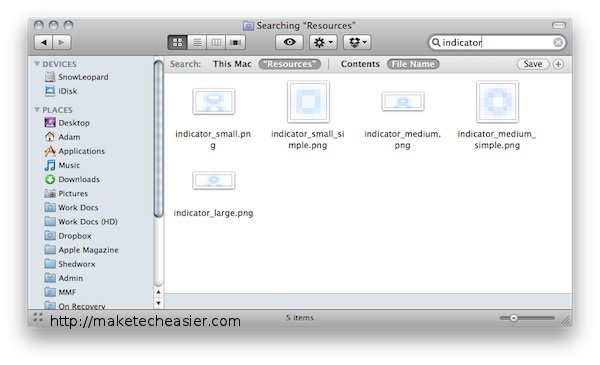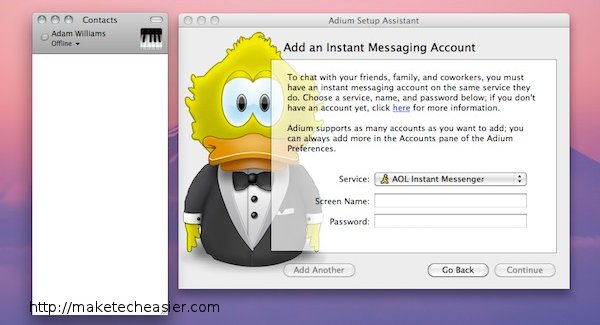Il y a plusieurs raisons pour lesquelles vous ne souhaitez peut-être pas effectuer la mise à niveau vers OS X Lion : Si vous comptez toujours sur Rosetta pour lancer des applications avec le code PowerPC, si vous avez un Mac Intel Core Duo antérieur qui ne peut pas exécuter Lion ou si vous ne souhaitez dépenser de l’argent et du temps pour mettre à niveau.
Cependant, cela ne signifie pas nécessairement que vous devez vous passer de toutes les meilleures fonctionnalités d’OS X Lion, car la plupart des fonctionnalités du dernier grand chat d’Apple peuvent être ajoutées à Snow Leopard avec le réglage des options, des applications tierces et des hacks.
Contenu
AirDrop
OS X a toujours eu de bonnes capacités de mise en réseau, mais AirDrop a certainement rendu le partage de fichiers sur deux Mac beaucoup plus intuitif et rationalisé. Cependant, de nombreux utilisateurs de Mac ont découvert lors de l’installation de Lion qu’ils n’étaient pas compatibles avec AirDrop. Pour ces utilisateurs ainsi que pour les utilisateurs de Snow Leopard, l’application gratuite et populaire DropCopy pour Mac et IOS facilite le partage de fichiers.
Fond d’écran
OS X Lion est livré avec une sélection mise à jour de fonds d’écran. Si vous souhaitez utiliser ces fonds d’écran sur un Mac n’exécutant pas Lion, rendez-vous simplement sur cette page Deviant Art.
Glisser entre les espaces
Lors du double démarrage d’OS X Lion et de Snow Leopard, j’ai découvert que la fonctionnalité qui me manquait le plus dans Snow Leopard était la possibilité de glisser vers la gauche ou la droite pour passer d’un espace à l’autre. Heureusement, à condition que votre trackpad prenne en charge les gestes multitouches nécessaires, cela peut être réalisé dans Snow Leopard avec l’application gratuite Better Touch Tool.
Configurez d’abord Spaces de manière à ce qu’il ait quatre colonnes, comme indiqué dans la capture d’écran ci-dessus. Sélectionnez le menu déroulant pour vous assurer que « Pour basculer entre les espaces » ne correspond pas à un raccourci clavier pour le moment.
Installez Better Touch Tool et il devrait apparaître dans votre barre de menus. Accédez aux préférences de Better Touch Tool et sélectionnez le volet « Trackpad/Magic Trackpad », en vous assurant que « Global » est également sélectionné sur la gauche, car nous voulons que ce nouveau geste soit à l’échelle du système.
Maintenant, sélectionnez « Ajouter un nouveau geste » et « Balayer à quatre doigts vers la gauche », puis dans le « Raccourci clavier personnalisé », entrez le contrôle et la droite en même temps pour que cela ressemble à la capture d’écran ci-dessus, en répétant le processus pour le geste de balayage vers la gauche.
Ensuite, affichez les préférences système d’OS X, accédez aux préférences du trackpad et modifiez l’option « Trois doigts » en faisant glisser.
Accédez au volet de préférences Espaces dans les Préférences Système et cliquez sur « Pour basculer entre les espaces » – sélectionnez l’option de la touche de contrôle pour qu’elle ressemble à la capture d’écran ci-dessous. Enfin, vous devrez peut-être vous rendre dans les options de votre trackpad et décocher la case « Balayez vers la gauche/droite pour changer d’application ».
Vous devriez maintenant pouvoir vous déplacer entre les espaces en balayant simplement vers la gauche ou la droite avec quatre doigts !
Défilement inversé
Dans OS X Lion, Apple a introduit le défilement inversé pour que la saisie du pavé tactile ressemble davantage à celle d’iOS. Si vous souhaitez essayer le défilement inversé sur un Mac exécutant Snow Leopard, il y a quelques choix mais pour ce guide, je m’en tiendrai à Better Touch Tool.
Lancez à nouveau les préférences de Better Touch Tool et cliquez sur le volet « Paramètres de base ». Dirigez-vous vers le coin supérieur droit de l’écran pour cliquer sur la case à côté de « Défilement inverse (Lion Like) » pour terminer le changement. Si vous décidez plus tard que le défilement inversé/inverse n’est pas à votre goût, revenez simplement aux préférences de Better Touch Tool et décochez la case pour revenir aux paramètres par défaut.
Supprimer les indicateurs d’application du Dock
OS X Lion permet à l’utilisateur de supprimer les indicateurs Dock qui indiquent si une application est en cours d’exécution. Cela vise à encourager une approche plus «sans souci» afin que l’utilisateur utilise simplement chaque application selon ses besoins sans se soucier de savoir si elle est en cours d’exécution ou non.
Bien que Snow Leopard n’ait pas d’option simple pour supprimer les indicateurs, cela peut être réalisé avec un petit piratage léger :
Accédez à « /Système/Bibliothèque/Services principaux/ » dans le Finder et recherchez l’icône nommée « Dock ».
Faites un clic droit sur « Dock » et sélectionnez « Afficher le contenu du package » puis double-cliquez pour ouvrir « Contenu » et « Ressources ».
Faites une recherche dans Ressources via le Finder pour les fichiers qui contiennent « indicateur » dans leur nom de fichier (comme indiqué ci-dessus) et copiez-les dans un endroit sûr. Une fois votre copie de sauvegarde en place, déplacez maintenant tous les fichiers « indicateurs » d’origine dans la corbeille.
Lancez Terminal et copiez/collez la commande suivante pour redémarrer le Dock et voir vos modifications prendre effet :
Pour ramener votre Dock à la normale, remplacez simplement les noms de fichiers qui contiennent « indicateur » et répétez la commande killall dans le terminal.
Rampe de lancement
L’un des ajouts les plus controversés à OS X Lion est Launchpad, qui permet le lancement d’applications de style iOS – certains l’adorent, d’autres le détestent. Si vous souhaitez avoir une idée de vos sentiments à ce sujet tout en restant dans Snow Leopard, l’application QuickPick d’Araelium Group apporte une grande partie des fonctionnalités et de l’apparence de Launchpad à OS X Snow Leopard.
Je discute
iChat permet désormais de fusionner toutes vos listes de contacts dans une seule fenêtre, quel que soit le compte sur lequel elles se trouvent, ce qui permet de réduire l’espace d’écran indispensable. À ma connaissance, il n’y a pas de hack ou de solution de contournement pour réussir cela sur Snow Leopard avec iChat, mais Adium peut le faire. Adium est beaucoup plus flexible qu’iChat pour la messagerie, mais sachez qu’il n’autorise pas les appels vidéo ou vocaux – uniquement du texte.
Conclusion
Bien que les trucs et astuces ci-dessus ne puissent pas tout à fait offrir tous les avantages d’OS X Lion, ils devraient au moins servir à donner à votre Mac de nouvelles fonctionnalités intéressantes à utiliser et peut-être vous aider à décider de rester un peu avec Snow Leopard plus long.
Cet article est-il utile ? Oui Non